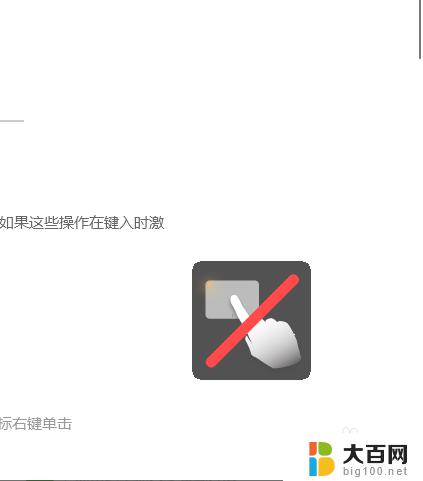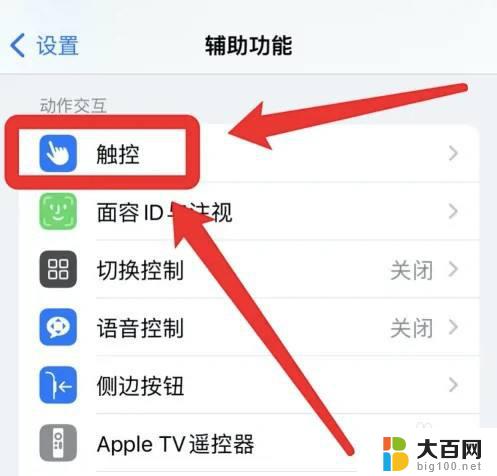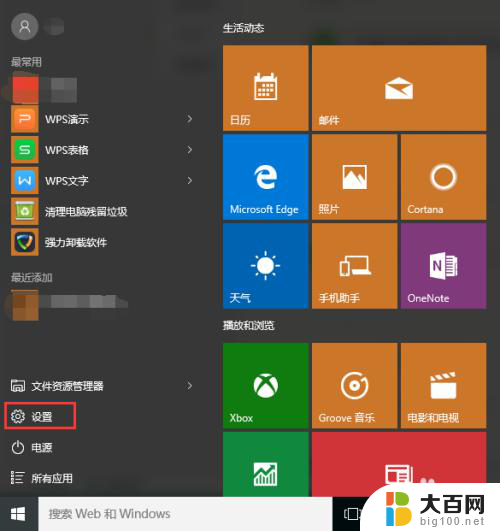电脑触摸板没反应按什么键 笔记本触摸板失灵
更新时间:2024-07-15 13:26:50作者:big100
当我们使用笔记本电脑时,常常会遇到触摸板失灵的情况,这时候我们可能会感到困惑和焦虑,不知道该如何解决这个问题。在遇到电脑触摸板没反应的情况下,我们可以尝试按下一些特定的键来重新激活触摸板。通过一些简单的操作,我们往往可以解决触摸板失灵的问题,让电脑恢复正常使用。接下来我们将介绍一些常见的方法,帮助大家应对这种情况。
具体方法:
1.首先,点击"设置"图标打开设置。然后,继续点击打开"设备"选项。
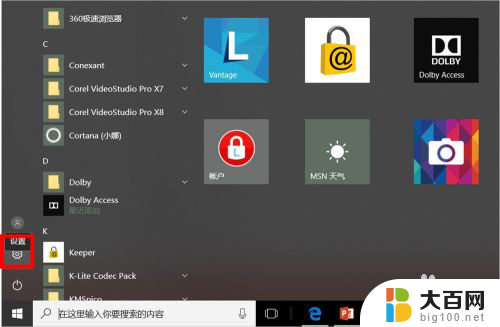
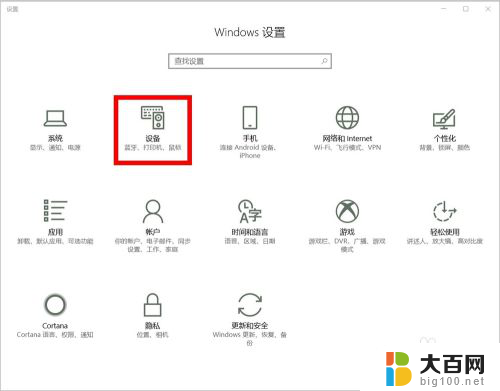
2.第1种情况:触摸板被关闭。
我们将触摸板状态改为"开"即可。
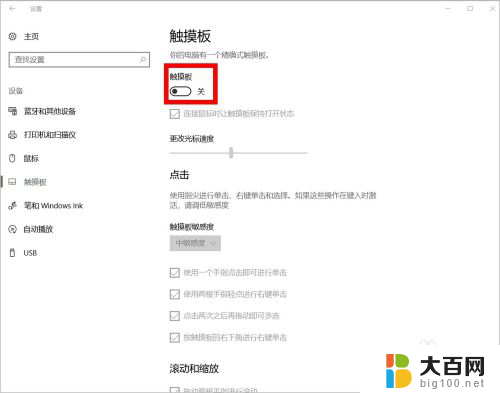
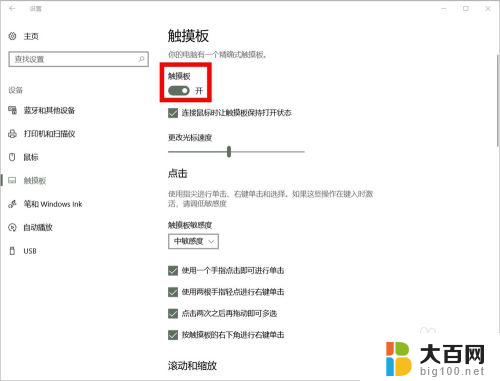
3.第2种情况:没有勾选"连接鼠标时让触摸板保持打开状态"选项。
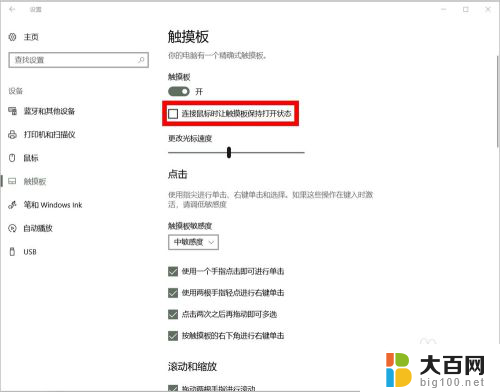
4.同样的,我们勾选该选项,即:鼠标连接时触摸板也可以同时使用。

5.此外,我们还可以设置触摸板的光标速度及灵敏度。
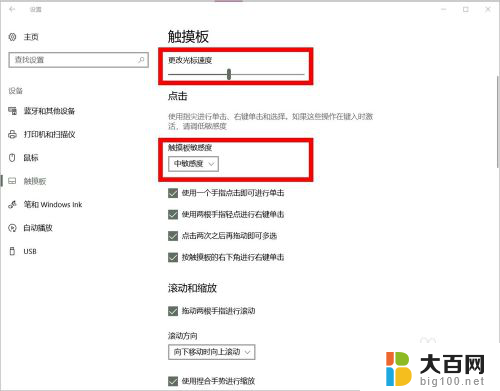
6.如对您有帮助,请点赞或投票鼓励一下作者,谢谢~
以上是关于电脑触摸板无响应时应按下哪些键的全部内容,如果您遇到相同的问题,可以按照以上方法来解决。